iPhone продолжает перезагружаться сам по себе, перезагружается в цикле
iPhone постоянно перезагружается или перезагружается, что не является серьезной проблемой для пользователей iOS. Потому что это обычно происходит на всех других моделях iPhone, iPad или iPod Touch. Здесь я научу вас, как остановить или автоматически перезагрузить iPhone при возникновении проблемы? Ваш iPhone не удается восстановить с помощью iTunes/Finder, в результате iPhone не запускается и не сохраняет данные на новый iPhone. Apple предлагает два различных варианта восстановления данных старого iPhone на новый iPhone без автоматического перезапуска. Я использую восстановление iCloud для переноса всех данных на новый iPhone.
Эти решения по устранению неполадок полезны для iPhone 14 Series, 11 Pro, 11 Pro Max, 11, iPhone XR, iPhone XS/XS Max, iPhone 8 (Plus), iPhone 7 (Plus), iPhone 6S (Plus), iPhone 6 (Plus). ), iPhone 5S/5. iPhone продолжает автоматически выключаться и перезагружаться каждые несколько минут…
Исправлено: мой iPhone постоянно перезагружается и выходит из строя
Исправление 1: проверьте наличие обновлений с помощью Finder/iTunes
Обычно мы не можем выполнить обновление по беспроводной сети (с использованием Wi-Fi) из приложения «Настройки iPhone». Обновление iOS с помощью iTunes/Finder — это умный и быстрый способ обновить старую iOS без потери данных.
- Вы можете обновить iOS из настроек с помощью Wi-Fi, выбрав «Настройки» > «Основные» > «Обновление программного обеспечения» (сбой iOS при определенном событии). Все еще не исправлено, восстановите старую резервную копию.
- Использование iTunes/Finder: подключите свой iPhone к iTunes на Mac или ПК. Разблокируйте экран iPhone и нажмите «доверять» этот компьютер во всплывающем окне на iPhone. Используйте Finder в macOS Catalina и последней версии MacOS, используйте iTunes в macOS Mojave и более ранних версиях, а также на ПК/ноутбуке с Windows. Перейдите на страницу «Сводка iPhone» > см. раздел «Резервные копии» > «Восстановить резервную копию» (см. параметр 7 на экране ниже).
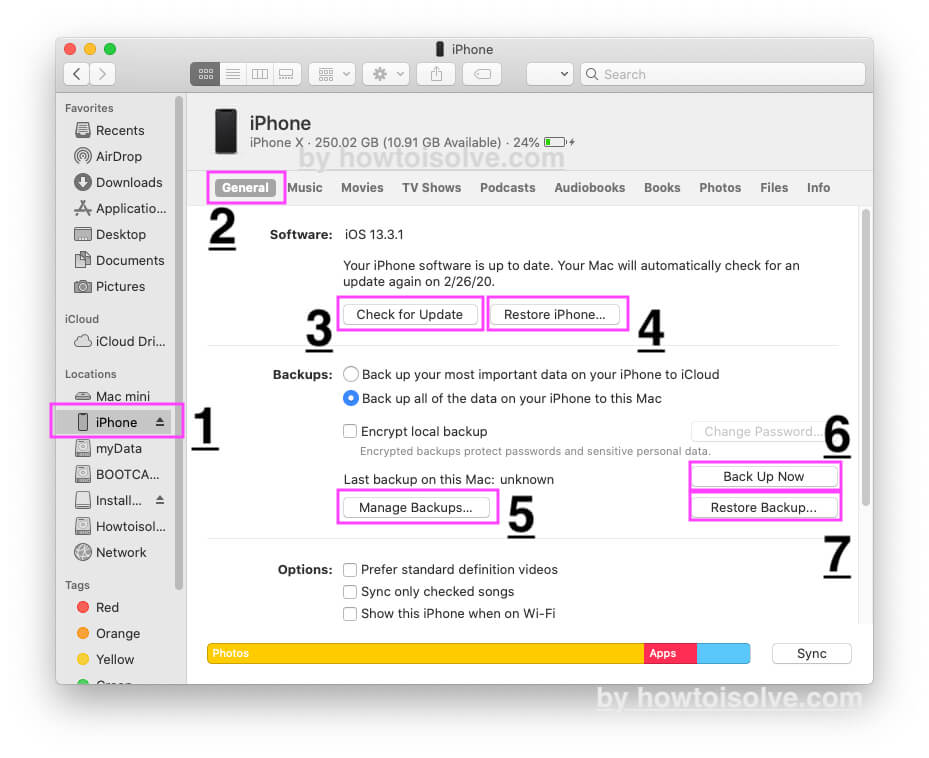 iPhone в Finder Mac
iPhone в Finder Mac
Исправление 2. Полное восстановление для установки новой iOS: восстановление поврежденных файлов
Clean Restore поможет вам быстро решить любую серьезную проблему, если она возникла через пару месяцев после получения последнего обновления от Apple. Перед этим сделайте резервную копию вашего iPhone с помощью iTunes/Finder (см. вариант 6 на рисунке выше — страница «Сводка устройства»).
- Отключите функцию «Найти iPhone» в настройках iPhone (Приложение «Настройки» > «Имя Apple ID» > «Прокрутите до Finy My Option» > «Найти iPhone» > «Отключить «Найти iPhone» > Вот и все.).
Мы можем установить свежую iOS, восстановив iOS в режиме восстановления,
Подключите свой iPhone к iTunes/Finder с помощью кабеля Lightning. Как только ваш iPhone появится на боковой панели Finder или в окне iTunes, быстро нажмите кнопку увеличения громкости и отпустите, затем быстро нажмите кнопку уменьшения громкости и отпустите. Теперь нажмите и удерживайте боковую кнопку, пока не появится сообщение: iPhone обнаружен в режиме восстановления.
(iPhone 7/7 Плюс: Подключите свой iPhone к iTunes/Finder, нажмите и удерживайте боковую кнопку и кнопку уменьшения громкости, пока не увидите экран режима восстановления на iPhone.iPhone 6S/6 (Plus): подключите iPhone к iTunes/Finder, нажмите и удерживайте боковую кнопку и кнопку «Домой», пока на iPhone не появится экран режима восстановления)
Если ваш iPhone вышел из режима восстановления, повторите шаги для режима восстановления.
 Восстановите iPhone в режиме восстановления на Mac Finder
Восстановите iPhone в режиме восстановления на Mac Finder
Нажмите кнопку восстановления во всплывающем окне iTunes. Следуйте инструкциям на экране и готово.
Исправление 3: полный сброс или принудительная перезагрузка iPhone X или более поздней версии всех моделей.
Люди пытаются перезагрузить iPhone, но принудительный перезапуск хорошо помогает в таких советах по устранению неполадок.
- Нажмите и быстро отпустите кнопку увеличения громкости,
- Нажмите и быстро отпустите кнопку уменьшения громкости,
- Нажмите и удерживайте боковую кнопку, пока не увидите логотип Apple на экране после черного экрана. подождите, пока ваш iPhone включится автоматически.
Чтобы запустить iPhone, снова нажимайте боковую кнопку, пока на экране не появится логотип запускаемого яблока.
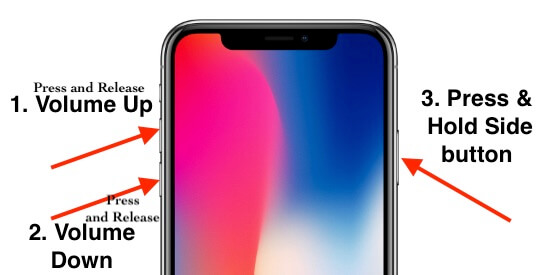
айфон 7/7 плюс
- Нажмите и удерживайте кнопку уменьшения громкости и боковую кнопку питания, пока после черного экрана не появится логотип Apple. Подождите, пока ваш iPhone включится.
iPhone 6S/6S Плюс
- Нажмите и удерживайте кнопку «Режим сна/Пробуждение» и «Домой», пока не увидите логотип Apple на экране после черного экрана iPhone.
Исправление 4. Все приложения обновлены: откройте App Store и обновите их.
Обновите iOS и удалите устаревшие, несовместимые приложения, установленные на iPhone.
- Перейдите в приложение «Настройки» > «Основные» > «О программе» > «Приложения» > «Просмотреть несовместимое приложение iOS» (удалите его или свяжитесь с разработчиком приложения из магазина приложений).
Исправление 5: изменить дату и время вручную
- Установите дату исправления для автоматического обновления настроек даты и времени. Перейдите в «Настройки» > «Основные» > «Дата и время» > «Выберите сегодняшнюю дату» и сохраните.
Исправление 6: ремонт оборудования или поддержка Apple
На все модели iPhone и iPad распространяется бесплатное обслуживание от Apple в течение 90 дней. Позвоните в центр поддержки Apple и запишитесь на прием в Genius Bar для получения помощи по ремонту. Если ваше устройство старое или отремонтированное, обратитесь к предыдущему владельцу и подтвердите, является ли аккумулятор оригинальным или нет. Если вы не можете получить помощь, вам следует воспользоваться услугами стороннего ремонта, чтобы диагностировать решение с минимальными затратами. Вот и все.
Надеюсь, вам удастся починить ваш iPhone, который постоянно перезагружается. Поделитесь с другими, кто страдает от этой серьезной проблемы, на своей странице в социальной сети.






